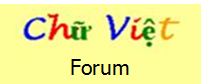Cách gõ nhanh bằng macro trong bộ gõ WinVNKey
Chữ Việt Forum :: HỖ TRỢ :: WinVNKey
Trang 1 trong tổng số 1 trang
 Cách gõ nhanh bằng macro trong bộ gõ WinVNKey
Cách gõ nhanh bằng macro trong bộ gõ WinVNKey
Không chỉ hỗ trợ người dùng tự cài đặt cách gõ tắt các từ như ở các bộ gõ khác, WinVNKey còn cung cấp sẵn một số macro để bạn có thể dùng ngay, hoặc sử dụng như những ví dụ để từ đó phát triển thêm lên.
Chữ “Macro” trong WinVNKey được hiểu là cách gõ tắt, tốc ký.
So với các phần mềm gõ khác, điểm mạnh nổi bật của WinVNKey là thiết kế sẵn các cách gõ nhanh bằng macro.
Làm sao dùng các macro có sẵn?
WinVNKey cung cấp sẵn một số macro để người dùng có thể sử dụng liền, hoặc sử dụng như những ví dụ để từ đó mà phát triển thêm lên.
Ví dụ, khi muốn dùng macro có sẵn trong tệp từ “Thường Dùng”, theo kiểu gõ VNI chẳng hạn, ta làm vài bước sau đây:
- Khởi động WinVNKey ( tải xuống từ http://winvnkey.sf.net ,
hoặc từ http://chuvietnhanh.sf.net/CachTaiXuongWinvnkey.htm ).
- Điều chỉnh trang Chính như Hình 1 sau đây:

Sau đó, nhấn chữ Macro màu xanh, sẽ hiện ra khung Chọn Lựa Macro như Hình 2 dưới đây. Ta chọn ô Thường dùng thì hộp kế bên sẽ cho thấy các macro có sẵn biến thành chữ gì.

Chọn xong, ví dụ gõ chta rồi gõ phím trống (space), sẽ biến thành chữ chúng ta.
Lưu ý: Bạn có thể nhấp chọn một vài, hoặc tất cả tệp macro cùng lúc để gõ.
Giả dụ bạn muốn tạo thêm một tệp khác chưa có tên ở trên, chẳng hạn tệp Truyện kiếm hiệp, thì bạn cũng có thể tạo thêm. Đây cũng chính là điểm nổi bật của WinVNKey mà nhiều bộ gõ khác chưa hỗ trợ được.
Làm sao định nghĩa thêm các macro?
Ví dụ: Bạn muốn định nghĩa thêm macro dc bung ra được trong tệp từ Thường Dùng. Bạn nhấn nút Biên soạn ở đáy Hình 2, sẽ hiện ra khung Biên Soạn Macro Từ Lười như Hình 3 ở dưới. Bạn vào khung ấy, làm các bước sau:
- Nhấn nút Thêm (Add)
- Gõ macro dc và chữ được vào hai ô dưới đáy như trong hình.
- Nhấn nút Nhập vào (Enter). Macro mới dc bung ra được sẽ được thêm vào.
- Sau cùng, nhấn nút X ở góc trên để đóng lại và macro dc → được sẽ được lưu trữ trong WinVNKey.

TRẦN TƯ BÌNH & TS NGÔ ĐÌNH HỌC (chuvietnhanh.sf.net / winvnkey.sf.net)
------------
NGUỒN: http://chuvietnhanh.sourceforge.net/HuongDanCapTocPhanMemGoWinvnkey.htm#Cach_go_nhanh_bang_macro
Chữ “Macro” trong WinVNKey được hiểu là cách gõ tắt, tốc ký.
So với các phần mềm gõ khác, điểm mạnh nổi bật của WinVNKey là thiết kế sẵn các cách gõ nhanh bằng macro.
Làm sao dùng các macro có sẵn?
WinVNKey cung cấp sẵn một số macro để người dùng có thể sử dụng liền, hoặc sử dụng như những ví dụ để từ đó mà phát triển thêm lên.
Ví dụ, khi muốn dùng macro có sẵn trong tệp từ “Thường Dùng”, theo kiểu gõ VNI chẳng hạn, ta làm vài bước sau đây:
- Khởi động WinVNKey ( tải xuống từ http://winvnkey.sf.net ,
hoặc từ http://chuvietnhanh.sf.net/CachTaiXuongWinvnkey.htm ).
- Điều chỉnh trang Chính như Hình 1 sau đây:

Hình 1: Trang Chính khi muốn dùng Macro với kiểu gõ dấu VNI.
Sau đó, nhấn chữ Macro màu xanh, sẽ hiện ra khung Chọn Lựa Macro như Hình 2 dưới đây. Ta chọn ô Thường dùng thì hộp kế bên sẽ cho thấy các macro có sẵn biến thành chữ gì.

Hình 2: Khung Chọn Lựa Macro.
Chọn xong, ví dụ gõ chta rồi gõ phím trống (space), sẽ biến thành chữ chúng ta.
Lưu ý: Bạn có thể nhấp chọn một vài, hoặc tất cả tệp macro cùng lúc để gõ.
Giả dụ bạn muốn tạo thêm một tệp khác chưa có tên ở trên, chẳng hạn tệp Truyện kiếm hiệp, thì bạn cũng có thể tạo thêm. Đây cũng chính là điểm nổi bật của WinVNKey mà nhiều bộ gõ khác chưa hỗ trợ được.
Làm sao định nghĩa thêm các macro?
Ví dụ: Bạn muốn định nghĩa thêm macro dc bung ra được trong tệp từ Thường Dùng. Bạn nhấn nút Biên soạn ở đáy Hình 2, sẽ hiện ra khung Biên Soạn Macro Từ Lười như Hình 3 ở dưới. Bạn vào khung ấy, làm các bước sau:
- Nhấn nút Thêm (Add)
- Gõ macro dc và chữ được vào hai ô dưới đáy như trong hình.
- Nhấn nút Nhập vào (Enter). Macro mới dc bung ra được sẽ được thêm vào.
- Sau cùng, nhấn nút X ở góc trên để đóng lại và macro dc → được sẽ được lưu trữ trong WinVNKey.

Hình 3: Khung Biên Soạn Macro để định nghĩa thêm các macro.
TRẦN TƯ BÌNH & TS NGÔ ĐÌNH HỌC (chuvietnhanh.sf.net / winvnkey.sf.net)
------------
NGUỒN: http://chuvietnhanh.sourceforge.net/HuongDanCapTocPhanMemGoWinvnkey.htm#Cach_go_nhanh_bang_macro
_________________
Chữ Việt Nhanh
http://chuvietnhanh.sf.net
 Similar topics
Similar topics» Hướng dẫn cách cài WinVNKey để gõ tiếng Việt trong nền Windows 8 hoặc Windows 10
» Bài 4: Cách gõ tiếng Việt bằng bộ gõ WinVNKey
» Cách gõ nhiều ngôn ngữ khác bằng WinVNKey
» Bài 5: Cách gõ nhiều ngôn ngữ khác bằng WinVNKey
» Gõ nhanh chữ Việt cách Tubinhtran với WinVNKey
» Bài 4: Cách gõ tiếng Việt bằng bộ gõ WinVNKey
» Cách gõ nhiều ngôn ngữ khác bằng WinVNKey
» Bài 5: Cách gõ nhiều ngôn ngữ khác bằng WinVNKey
» Gõ nhanh chữ Việt cách Tubinhtran với WinVNKey
Chữ Việt Forum :: HỖ TRỢ :: WinVNKey
Trang 1 trong tổng số 1 trang
Permissions in this forum:
Bạn không có quyền trả lời bài viết